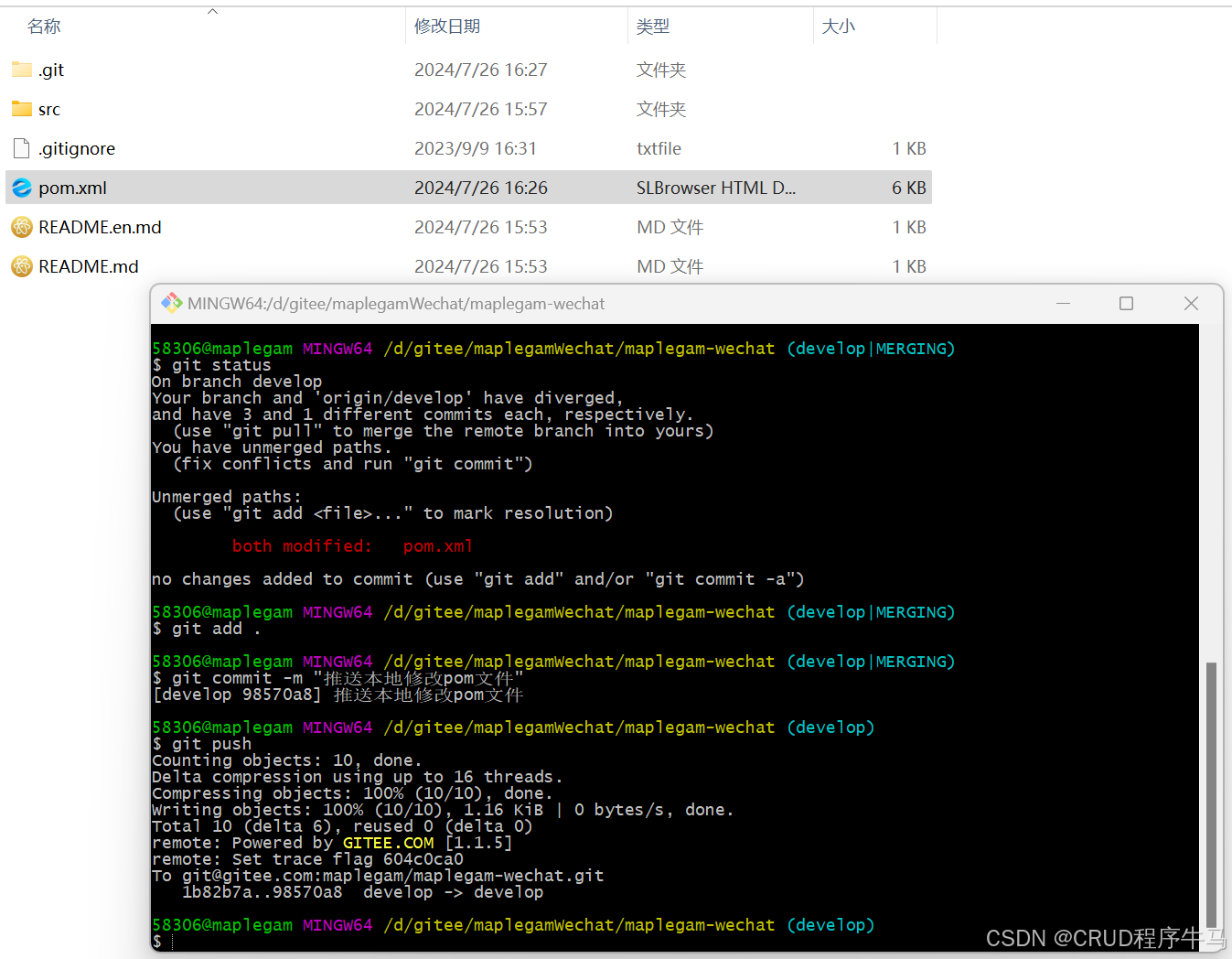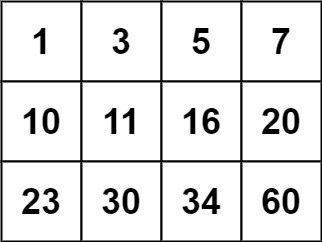自ChatGPT在2022年爆发式出圈以来,大模型对人类世界产生了重大影响,无论是在生产、工作、写作方面还是自动驾驶领域,大模型发挥了非常重要的作用。
现各大厂,无论是国内大厂还是国外大厂,都纷纷推出了自己的对话大模型供人们免费或付费使用。与此同时,开源大模型的关注度也越来越高。
为什么现在已经有很多可以在线使用的大模型了,我还要在本地部署使用大模型?很简单,我的电脑上有一块还不错的显卡,但是我玩游戏又不多,不想让这份空闲的资源浪费掉,向着“物尽其用”的目标努力,节约资源(doge)。
如果你也和我有一样的想法,或者你是一个喜欢“折腾”的人,又或者你真的有部署本地大模型的需求,都可以跟随这篇教程操作。
没有特殊需求,只想让大模型跑起来成为你的生产力的话,这份教程对大多数普通人来说足够了。
目录
一、下载ollama
二、下载大模型的GGUF文件
三、配置Modelfile文件
四、启动大模型
一、下载ollama
如果可以突破网络限制,那可以直接访问ollama的官网,下载Windows版本。如果无法突破网络限制,我把安装包上传到了我的我网盘,ollamasetup.zip ,提取码8vp0,自行下载。
下载之后打开ollamasetup.exe,点击“install”或者“安装”,静待安装完成即可。

二、下载大模型的GGUF文件
无网络限制那就访问huggingface的官方网站去下载。有网络限制的话,可以访问huggingface的镜像网站,可以访问hf-mirrors,网址HF-Mirror。
这里以安装阿里巴巴通义大模型为例进行操作。
不推荐使用微调成中文的大模型,如llama3中文版,体验很差。在此之前我在电脑上部署了llama3中文版8B的大模型,我不知道是出于什么原因,跑起来之后它给的答案真的很人工智障,相比之下7B的通义大模型表现很好。是和训练时用的语言有关吗?是不是说微调解决不了根本问题,只有确保训练时使用的是母语才能表现很出色?这个问题有待探索......
进入网站后,选择“models”:

接着搜索“qwen”:

对于个人电脑来说,7B就是最好的选择了,选择“Qwen/Qwen2-7B-Instruct-GGUF”。
如果你觉得这个过程太繁琐,可以直接点击这个链接(Qwen/Qwen2-7B-Instruct-GGUF at main (hf-mirror.com))进入列表:

博主推荐使用q5_k_m版本,如果你是小白,无脑选q5_k_m就对了。当然也可以根据需求自行选择。
依次根据图中步骤下载就行了。
三、配置Modelfile文件
到这里,确保ollma服务在运行,系统托盘区有![]() 此图标,并且在powershell或者命令提示符中输入ollama出现以下界面说明安装成功并且服务正常运行中:
此图标,并且在powershell或者命令提示符中输入ollama出现以下界面说明安装成功并且服务正常运行中:

在当前用户目录中新建一个“Modelfile.txt”文件,在文件中输入以下字符串:
FROM 文件所在目录\qwen2-7b-instruct-q5_k_m.gguf比如我下载好的gguf文件存放在F盘BigModels文件夹,那我就输入“FROM F:\BigModels\qwen2-7b-instruct-q5_k_m.gguf”然后保存即可。
一般来说,当前用户目录在“C:\Users\用户名”下,Modelfile.txt文件保存到这里。
现在打开powershell或者命令提示符,输入
ollama create qwen-2 -f Modelfile.txt这里的“qwen-2”是我为本地大模型的命名,可以根据需要自行修改。
等待transferring的过程......
出现success,如下面的界面,说明大模型部署成功!

四、启动大模型
安装完成后,在powershell或者命令提示符中输入
ollama run 你自定义的大模型名称比如我命的名为qwen-2,那我就输入ollama run qwen-2就可以启动大模型了:



![C++ - char*、const char*、char[]、string](https://i-blog.csdnimg.cn/direct/001314dcd96147169e9554542c286abe.png)

![[Vulnhub] Raven2 PHPMailer-RCE+MSQP:Mysql权限提升](https://img-blog.csdnimg.cn/img_convert/58ce9dd1b47cb57816af2d521b6076ec.jpeg)